通过简单几步排查Windows蓝屏错误代码问题:
当Windows系统出现蓝屏错误时,通常意味着系统遇到了严重的错误,导致无法继续运行。以下是通过简单几步来排查Windows蓝屏错误代码问题的方法:
一、记录错误代码
操作:当系统蓝屏时,屏幕上会显示一个错误代码(如0x0000007B等)。尽量在蓝屏出现时快速记录下这个错误代码。目的:错误代码是诊断问题的关键信息,它可以帮助你确定问题的具体原因。
二、软件层面排查
搜索错误代码
操作:使用搜索引擎(如百度、谷歌)搜索你记录的错误代码。
目的:了解该错误代码通常与哪些软件或系统问题相关,并找到可能的解决方案。
更新驱动程序和系统
操作:检查并更新你的硬件驱动程序(如显卡、声卡等)和操作系统。
目的:确保你的系统软件和硬件驱动程序都是最新的,以减少因版本不兼容导致的蓝屏问题。
运行系统诊断工具
操作:使用Windows内置的诊断工具(如Windows内存诊断、系统文件检查器等)来检查系统是否存在问题。
目的:这些工具可以帮助你发现并解决一些常见的系统问题。
三、硬件层面排查
检查内存条
操作:
关机并断开电源。
取下内存条,用橡皮擦拭金手指部分,然后重新插回。
如果有多条内存,尝试单独安装每一条内存,以确定是否某条内存存在问题。
目的:内存条是导致蓝屏的常见硬件原因之一。通过清洁和重新插拔内存条,可以排除因内存条接触不良导致的蓝屏问题。
内存测试软件(MemTest64)使用步骤:
下载并安装MemTest64软件。
打开软件,点击“Begin Test”开始测试。测试过程可能需要几分钟到几小时不等,具体时间取决于你的内存容量和测试选项。
观察测试结果。如果“errors”前有数字,表示内存存在问题;如果一直是零,则表示内存没有问题。
检查硬盘
操作:使用硬盘检测工具(如CrystalDiskInfo、HDD Tune等)检查硬盘是否存在坏道或其他问题。
目的:硬盘问题也可能导致系统蓝屏。通过检测硬盘,可以及时发现并处理硬盘故障。
检查主板和CPU
操作:如果以上步骤都无法解决问题,可能需要考虑主板和CPU是否存在故障。这通常需要专业人员进行检测。
目的:主板和CPU是系统的核心部件,它们的故障可能导致系统无法正常运行。虽然这两个部件不容易坏,但一旦出现问题,往往难以自行解决。
四、其他注意事项
备份数据:在进行任何系统或硬件层面的操作之前,务必备份你的重要数据。以防万一出现数据丢失的情况。专业维修:如果你对硬件操作不熟悉或无法确定问题所在,建议寻求专业维修人员的帮助。
通过以上步骤,你可以逐步排查并解决Windows蓝屏错误代码问题。如果问题依然存在,可能需要更深入的调查或专业维修。
Windows系统出现错误提示0xc000000e的原因及处理办法
一、错误提示0xc000000e的含义
错误代码0xc000000e通常表示Windows在启动过程中无法找到或访问启动设备(如硬盘、固态硬盘)或启动文件(如bootmgr等)。这是一个引导相关的错误,意味着系统在初始化启动流程时出现了问题。
二、导致错误提示0xc000000e的原因
硬件连接问题
硬盘或固态硬盘故障:硬盘或固态硬盘可能存在物理损坏,如坏道、电路故障等,导致系统无法正确读取存储在磁盘上的启动文件。此外,硬盘或固态硬盘的接口松动、数据线损坏也可能造成类似问题。
BIOS/UEFI设置错误:BIOS或UEFI中的启动顺序设置可能不正确,或者硬盘模式设置与实际硬盘配置不匹配,引发启动错误。
启动文件损坏或丢失
引导扇区问题:主引导记录(MBR)或GUID分区表(GPT)中的引导扇区损坏,导致系统无法找到启动文件。
关键启动文件缺失或损坏:如bootmgr、BCD(Boot Configuration Data)等文件的丢失或损坏,会直接导致启动错误。
软件或驱动冲突
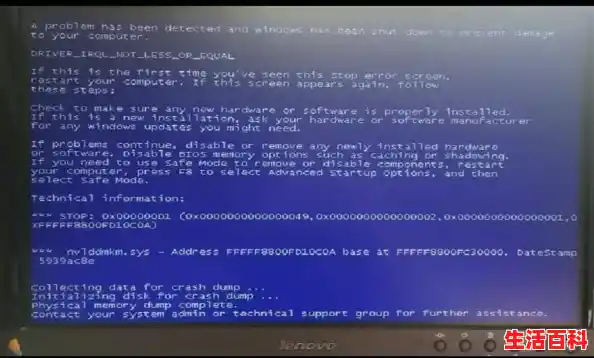
最近安装的软件或驱动问题:新安装的软件或驱动可能与系统的启动设置或现有启动组件产生冲突。
操作系统更新问题:Windows更新失败或更新后的文件与系统现有配置不兼容,可能影响启动文件或启动过程。
三、处理错误提示0xc000000e的办法
检查硬件连接
检查硬盘连接:关闭计算机,检查硬盘或固态硬盘的数据线和电源线是否牢固连接。对于台式机,可以打开机箱重新插紧;对于笔记本电脑,可以尝试重新插拔硬盘(需具备一定硬件操作能力)。
检查BIOS/UEFI设置:重启计算机,进入BIOS/UEFI设置界面,确认启动顺序是否正确,将包含Windows系统的硬盘设置为第一启动项。同时,检查硬盘模式设置是否与硬盘实际情况相符,并尝试将硬盘模式设置为默认值。
修复启动文件
使用Windows安装介质修复:插入Windows安装光盘或可引导的USB安装盘,重启并从安装介质启动。选择“修复计算机”,然后选择“疑难解答”-“高级选项”,尝试使用“自动修复”功能。
使用命令提示符修复:在修复环境中选择“命令提示符”,使用以下命令修复引导问题:
修复MBR(针对MBR分区的磁盘):输入“bootrec /fixmbr”并回车。
修复引导扇区(针对GPT分区的磁盘):输入“bootrec /fixboot”并回车。
重建BCD:输入“bootrec /rebuildbcd”并回车,系统会扫描磁盘上的Windows安装,并尝试重建BCD文件。
注意:使用命令提示符修复需要一定的技术知识,操作不当可能导致系统进一步损坏。
使用DLL修复工具:对于不熟悉命令操作的用户,可以使用DLL修复工具一键修复DirectX、Microsoft Visual C++、.net库等内容,有助于解决因文件缺失或损坏导致的启动问题。
处理软件或驱动冲突
进入安全模式:在开机时多次按下F8键(Windows 7及以前版本)或在高级启动选项中选择安全模式(Windows 8及以后版本),进入安全模式后卸载最近安装的可能导致问题的软件或驱动。
使用系统还原:如果之前开启了系统还原功能,可以在安全模式下或通过Windows安装介质中的修复选项启动系统还原,选择一个在出现问题之前的还原点将系统还原到该状态。
通过上述步骤的仔细排查和处理,通常可以解决Windows系统出现的错误提示0xc000000e问题。如果问题仍然无法解决,可能需要进一步寻求专业的技术支持。
在日常操作计算机和部分手机设备时,用户可能会遇到多种系统错误,其中“0xc0000005”错误码较为常见。此错误通常表示系统无法正确处理特定程序的请求,可能由多个原因引起,如内存问题、文件损坏、或者驱动程序不匹配等。本文将详细分析该错误的成因,提供终极的解决方案,并为用户提供预防技巧以降低错误发生的概率。
工具原料:
系统版本:Windows11,iOS17,Android13
品牌型号:DellXPS13(9310),AppleiPhone14,SamsunggalaxyS23
软件版本:MicrosoftOffice2021,AdobePhotoshop2023
一、0xc0000005错误代码的成因分析
1、内存问题:内存条故障或者内存不兼容是“0xc0000005”错误的常见原因之一。内存的突然失效或者参数设置不当都会导致系统无法执行某个程序。
2、文件损坏:系统文件或相关的应用程序文件损坏也会导致错误出现。常见的原因包括病毒感染或者意外的系统关机。
3、驱动程序问题:不兼容或者损坏的驱动程序会直接影响系统环境,导致发生此类错误。
二、全面解决方案
1、内存检查:通过Windows自带的内存诊断工具或者内存检测软件(如Memtest86+)进行内存故障排查。如果检测到问题,建议更换或重新插拔内存条并检查兼容性。
2、系统修复:使用“sfc/scanNow”命令扫描并修复损坏的系统文件,或者通过Windows恢复功能进行系统修复。
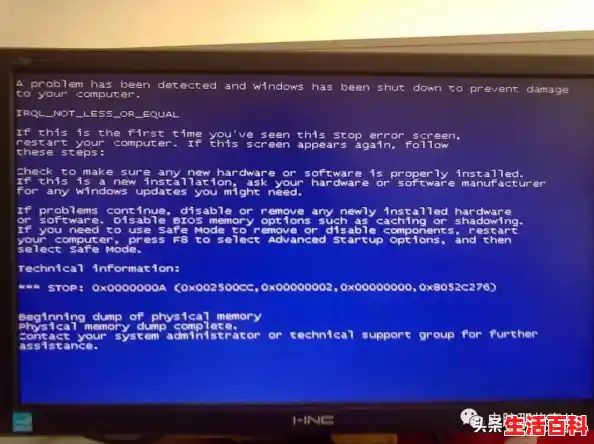
3、驱动更新:通过设备管理器更新相关驱动程序,确保所有驱动都为最新版本。必要时,可以使用驱动精灵等软件辅助管理。
4、杀毒清理:使用杀毒软件进行全盘扫描,清除潜在的恶意软件和病毒,以消除文件损坏的可能风险。
5、重新安装程序:发现问题程序后,尝试将其卸载然后从正规渠道重新安装,确保程序文件完整。
三、预防技巧
1、定期备份:定期备份重要文件和系统,以便在发生问题时能较快恢复,不影响重要数据。
2、保持更新:定期更新操作系统和软件,尤其是安全补丁,以避免已知漏洞导致的问题。
3、使用正版软件:始终使用正版软件,避免因不明程序带来的安全隐患。
4、硬件评估:在购买硬件前,使用兼容性检查工具评估设备与当前系统的兼容性。
5、安全使用:注意使用防火墙和安全软件防护,谨慎访问不明链接或下载文件。
拓展知识:
0xc0000005错误不仅在Windows平台上常见,其他操作系统和设备上也可能出现类似的错误代码。了解更多系统的底层架构和故障排查方法有助于用户提高综合问题解决能力。比如,MacOS用户可以利用“磁盘工具”修复磁盘错误,Android用户可以尝试清除缓存修复问题。
近年来,随着设备和系统的愈加复杂,用户在处理错误时,需要不仅依赖于单个工具,往往还需综合考虑多方面原因。这不仅要求用户自身具备一定的技术判断能力,还需要对设备保持足够的关注和维护。
总结:
“0xc0000005”错误代码的出现常常伴随着操作的中断和工作效率的降低。通过本文的分析和解决方案,用户可以更加有效地识别和修复此类错误,避免不必要的挫败感和数据损失。同时,通过预防技巧的实践,用户可以降低未来发生该错误的可能性,实现系统和设备的高效运行。
期待本文能够帮助到读者,为提升数码产品的使用体验提供支持。
当 Windows 出现错误导致无法正常安装系统时,需根据具体错误代码采取针对性措施,以下是常见错误及解决方法,完成后可继续安装系统:
一、常见错误及解决方案
错误代码:0x0000007B
原因:磁盘分区错误或硬盘损坏。
解决方法:
尝试修复磁盘分区:在命令提示符中输入 chkdsk /f /r,按提示操作。
若修复无效,需更换硬盘。
错误代码:0x00000004
原因:安装文件损坏或丢失。
解决方法:
重新下载 Windows 安装文件,并创建新的安装盘(如 U 盘)。
检查安装盘是否损坏,必要时更换新盘。
错误代码:0x0000007E
原因:内存不足。
解决方法:
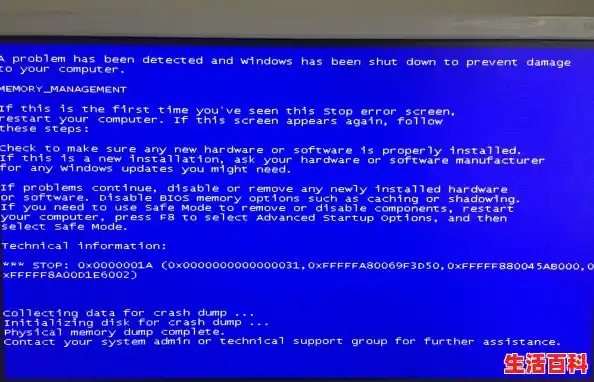
关闭所有非必要程序,释放内存。
增加计算机物理内存(如升级内存条)。
错误代码:0x00000050
原因:系统文件损坏或丢失。
解决方法:
使用系统文件检查器(SFC)修复:在命令提示符中输入 sfc /scannow,按提示完成修复。
若 SFC 无法修复,需重新安装 Windows。
错误代码:0x00000056
原因:驱动程序不兼容或损坏。
解决方法:
卸载最近安装的驱动程序(如显卡、声卡驱动)。
更新所有驱动程序至最新版本(可通过设备管理器或官网下载)。
错误代码:0x000000D1
原因:启动顺序错误(如未从安装盘启动)。
解决方法:
进入 BIOS 设置(开机时按 Del/F2/F12 等键,具体因主板而异)。
将硬盘设为第一启动选项,或重置 BIOS 为默认值。
二、解决错误后安装系统的步骤
确认系统要求
确保计算机硬件(如 CPU、内存、硬盘空间)满足 Windows 版本要求。
创建安装介质
使用另一台电脑下载 Windows 镜像文件(ISO),并通过工具(如 Rufus、微软官方媒体创建工具)制作成安装 U 盘或光盘。
设置启动顺序
将制作好的安装盘插入待安装电脑,重启后进入 BIOS,将启动顺序调整为优先从 U 盘/光盘启动。
开始安装
重启电脑后,按屏幕提示选择语言、时间等设置,点击“安装现在”。
选择安装类型(如“自定义:仅安装 Windows”),删除原有分区(若需全新安装)或直接安装到目标分区。
等待安装完成,期间电脑可能多次重启。
后续配置
安装完成后,根据提示设置用户名、密码、网络连接等。
安装驱动程序和必要软件(如显卡驱动、办公软件)。
三、注意事项备份数据:安装前备份重要文件,避免数据丢失。电源稳定:确保安装过程中电脑电源稳定,避免因断电导致安装失败。官方工具:优先使用微软官方工具创建安装介质,避免第三方工具兼容性问题。
通过以上步骤,可有效解决常见安装错误并完成 Windows 系统安装。若问题仍存在,建议联系微软支持或专业技术人员排查硬件故障。